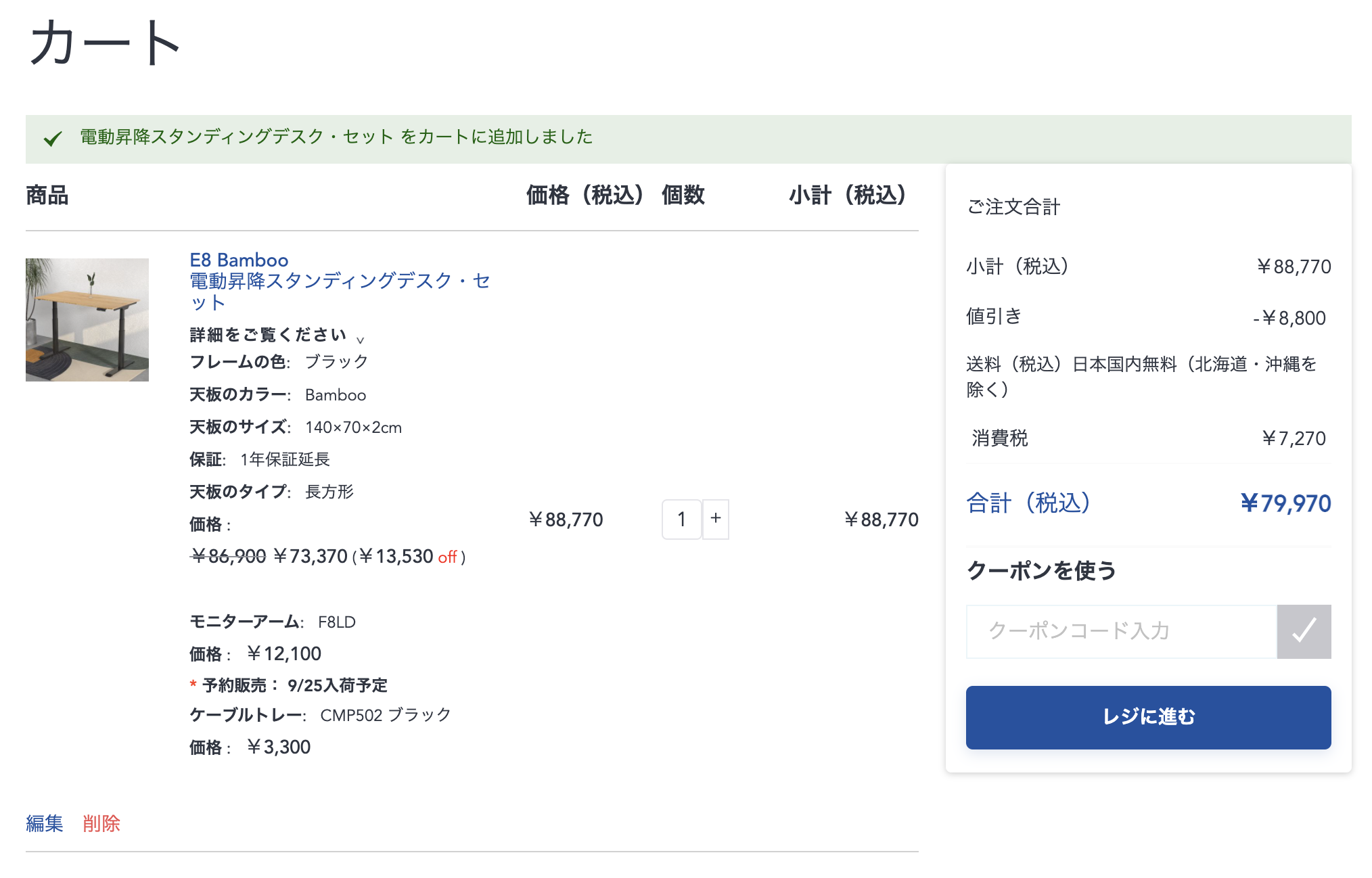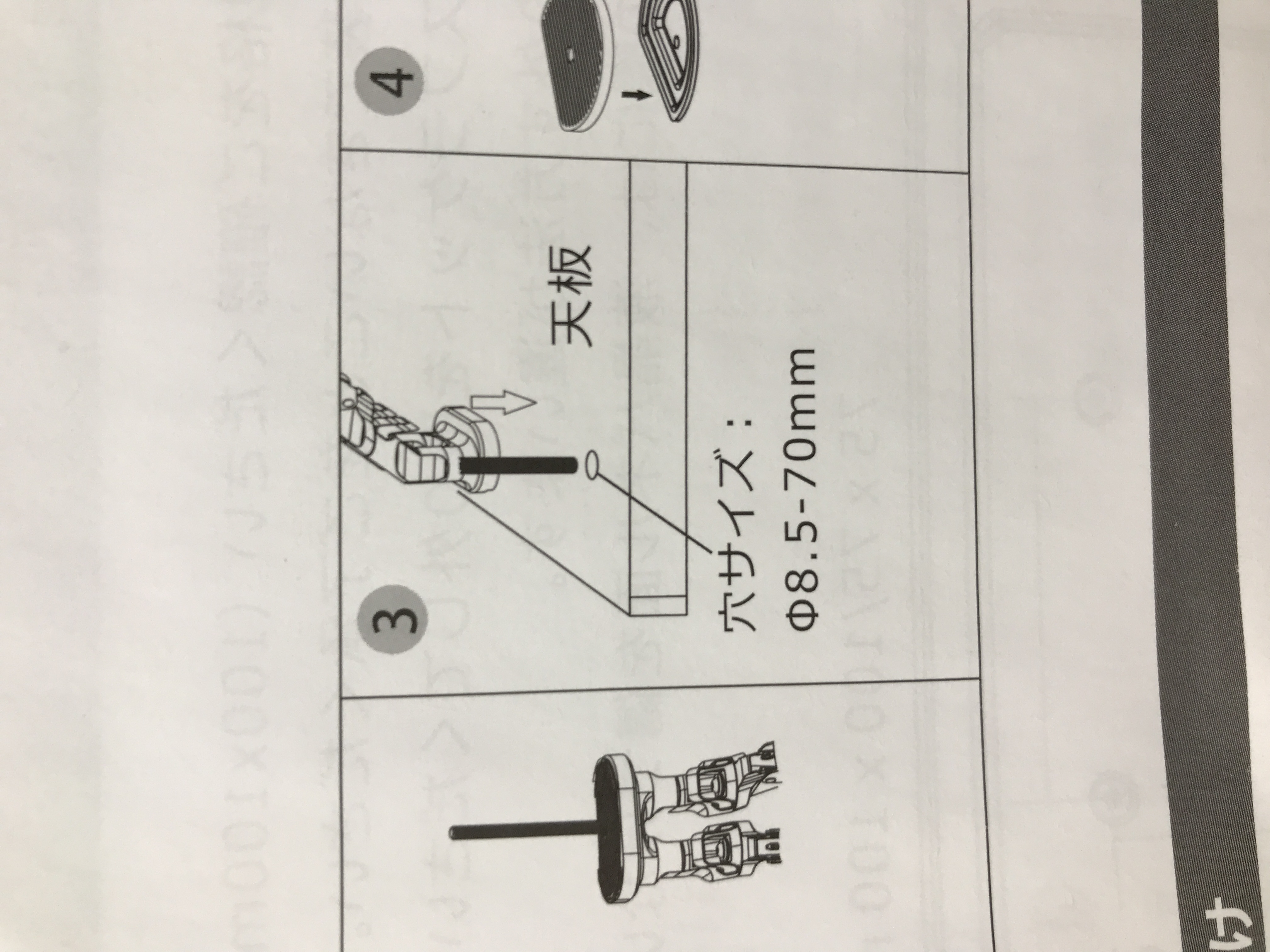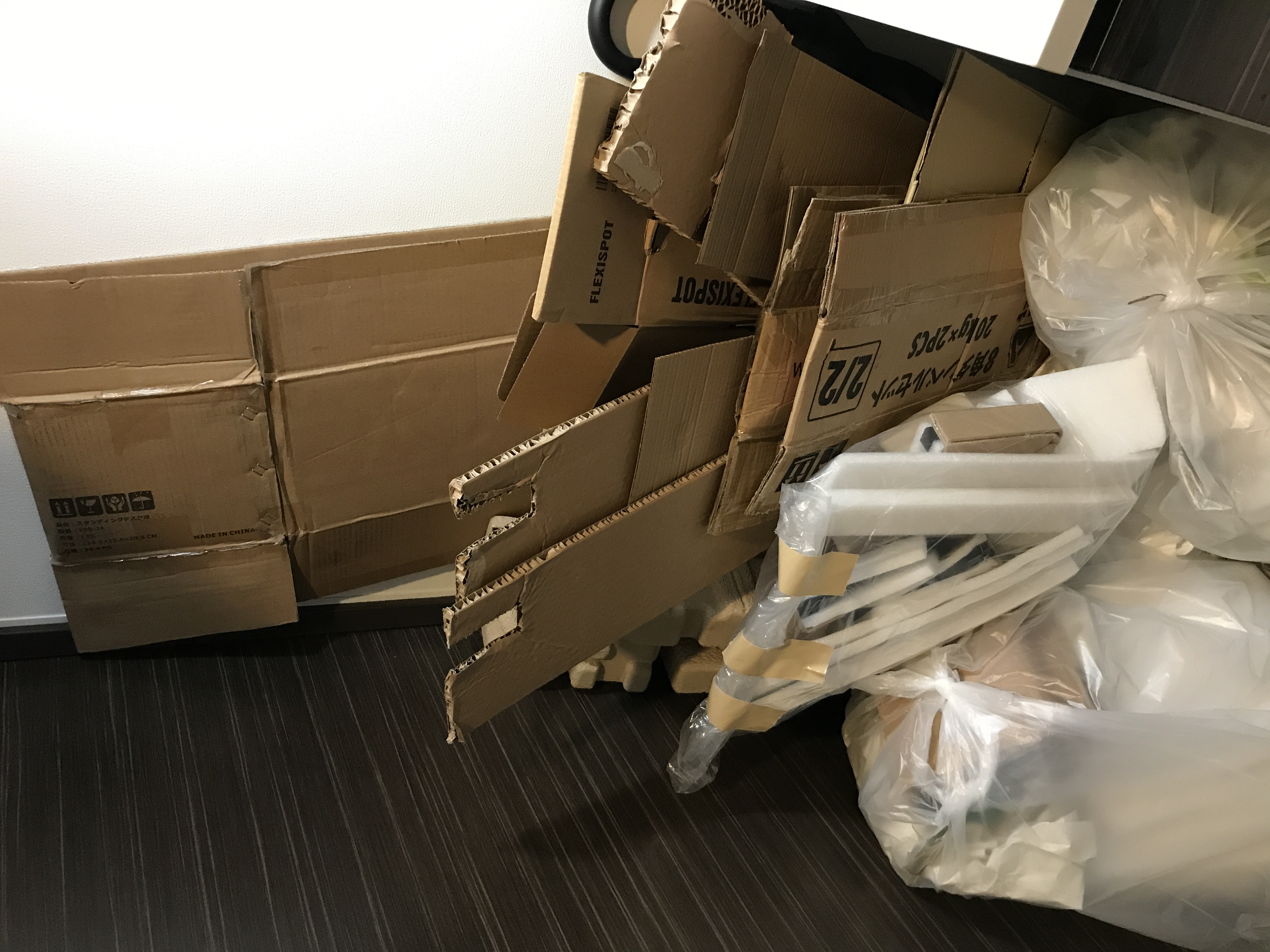スタンディングデスクを買った
スタンディングデスクを買ったので、購入の経緯、組み立て、使用感などを残しておく。
購入の経緯
仕事柄、という以前に、パソコンの前で作業している時間がとても長い。スタンディングデスクでなければ、その間、ずっと座っていることになる。
最近またポモドーロテクニックを導入し、休憩時間に立ち上がってうろうろするので、ずっと座り続けているというわけでもないが、それでも日中座っている時間がとても長いことはたしかだ。
人間は、1 時間座り続けるごとに 22 分、寿命が縮むと言われており、ずっと座った姿勢で居続けることは健康に良くない。そもそも人間が狩りをしていた時代は、ほとんどの時間、立って動き続けていたわけなので、座るという状態は人間の本来の活動状態ではないのだ。
しかし、現代ではデスクワークが増え、座り続けて一日を過ごすことも珍しくない。そこで登場するのがスタンディングデスクというわけだ。
2 年ほど前、会社に出勤して働いていたころは、オフィスの自分のデスクにダンボールを用意し、その上にパソコンを載せることで簡易的なスタンディングワークをしていた1。
ところが、今はリモートワークが主流となり、オフィスに出社することはほぼなくなった。そうなると、家の作業環境がそのまま仕事の環境となる。また、仕事以外、趣味でもパソコンを使うことが多いので、家の作業環境を、生産性高くかつ快適になるように整えたかった。
前々からずっと導入したいとは思っていたのだが、導入のハードルが高く、なかなか導入できずにいた。しかし、最近、会社の Slack の雑談でスタンディングデスクをおすすめされたこともあり、これを機に導入しようと重い腰を上げ、ついに購入することにした。
購入したスタンディングデスク
今回、購入したのは FlexiSpot の E8 Bamboo というものだ。
スタンディングデスク、というより、作業机を自分で購入するのは今回が初めて2なので、正直何が良いのかよくわからなかった。IKEA が有名なのは知っていたが、スタンディングデスクに関しては FlexiSpot のほうが実績があるという話を聞いたこと、また、YouTube でスタンディングデスクを紹介している動画に FlexiSpot が多かったことが決め手となった。
今年の 8 月ごろから、もう購入することは決めており、どの種類のスタンディングデスクを買おうか迷ってグダグダしていたら、9 月 8 日 (水) に新モデルである E8 Bamboo が出ることを知り、発売当日、即ポチした。
ちょうどそのとき FlexiSpot の 4 周年記念で値下げもされていたので、「時期が良い」というやつだ。
本体と一緒にケーブルトレーとモニターアームも購入した。
追加で必要だったもの
このあと詳しく説明するが、必要になったものをとりあえずここにまとめておく。
- 電動ドリル
- トルク 130 N・m
- 電圧 14.4 V
- これ以下のパワーの電動ドリルの場合、天板に穴が空けられない可能性があるので注意 (詳しくは後述)
- 木工用ドリルビット
- 2.5 mm のものを購入したが、3.0 mm のほうが良かったかもしれないと思っている
- いくつかのサイズのドリルビットがセットになっているものもあるので、それの購入をおすすめする
- ドライバー
- クロスタイプのもの (プラスネジが締められるもの)
- 電動か手動かは任意 (詳しくは後述)
到着当日
9 月 17 日 (金) のお昼ごろに届いた。話には聞いていたが、とても重い。本当に重いので、持ち上げてリビングまで運び込むことはできなかった。床を引きずって移動させた。
電動ドライバーが必要だと聞いていたが、DIY をしたことがないため、どれを買えば良いのかわからずこの時点ではまだ購入していなかった。また、このスタンディングデスクの組み立て方を紹介するブログ記事で、電動ドリルが必要だと書かれていたが、会社の雑談では要らないという話も聞いており、結局何が必要なのか不明だった。
その後、スタンディングデスクを導入している人から、電動ドライバーは これ を使ったという話を聞いた。これにはいくつかのドライバーの先端が付属している上、ドリルビットまでついているので、もし電動ドリルが必要だったとしても、これがあればいけると思った。また、実際にスタンディングデスクの組み立てに使っている人がいるという実績もあるので、これを購入した。
退勤後、とりあえず組み立てのリハーサルを始めた。
まずは説明書を読んだ。組み立ては一人だとめちゃくちゃ大変と聞いており、組み立てる前からすでに心が挫折しかけていたのだが、説明書にあるそれは、あっけにとられるほど簡単なように見えた。
説明書によると、ステップは全部で 6 つあり、そのうちの最初の 3 ステップまでは、六角レンチのみで組み立てられ、しかも六角レンチは付属していたので、追加道具なしで組み立てることができた。
ステップ 4 はドライバーが必要な作業だったが、とりあえず家に転がっていた電動ではないドライバーでどこまでできるか試してみようと思った。すると、意外にも手動でも簡単にネジを締めることはできた。
しかし、ここで問題に気づいた。今回は、天板も一緒に購入したため、支柱の部分 (可動部) とネジ止めするための穴が、すでに天板に空いていた。その部分に関しては問題なかったのだが、一部、ネジ止めが必要な箇所に穴が空いていなかった。具体的には、ビームと呼ばれる、天板の幅に応じて支柱の横幅を調整できる部分と天板をネジ止めするための穴が空いていなかった。
支柱の部分や昇降コントローラの取付部には穴が空いているのに、なぜビームの部分には穴が空いていなかったのか、未だによくわからない。天板を別で購入した場合は、もちろんどのようなスタンディングデスク、あるいは用途で使用するのかがわからないため、自分で穴を開ける必要があることが納得できる。しかしなぜ、本体とセットである天板に、しかも一部分だけ穴開けを自分でやる必要があるのだろうか。
とはいえ、文句を言っていても始まらないので、とりあえずこの日は作業を中断した。
本格組み立て
翌日 18 日 (土) に、本格的に作業を開始した。昨日注文した電動ドライバーが午前中に届いたので、さっそく作業に取り掛かった。先に説明したとおり、購入したドライバーは、ドリルビットが付属していたので、これを使って天板に穴を開けることにした。
ここで、衝撃の事実が発覚。ドリルビットを電動ドライバーの先端に取り付け、いざ天板に穴を開けようとしたが、全く穴が開かない。せいぜい天板の表面が傷つく程度だった。
つまり、購入した電動ドライバー (ドリル) は、パワーが足りなくて天板に穴を開けることができなかったのだ。DIY 初心者なのであまり詳しくはないのだが、穴開けの際の電動ドリルの性能として、電圧やトルクが参照されるようだ。購入した Amazon のページの仕様を見ると、この電動ドライバーの電圧は 3.6 V で、トルクは 6 Nm。これでは穴が開けられなかった。
さすがに別の電動ドリルを Amazon で注文して届くまで待つのは嫌だったので、しぶしぶホームセンターに行くことにした。近くにコーナンがあったのでそこに向かった。なにげに東京に来てからホームセンターに行くのはこれがはじめてだった。家から出てしばらくは大雨だったが、そのあと雨は上がった。
コーナンにはいろいろな種類の電動ドライバー・ドリルがあり、どれを購入すれば良いのか全くわからなかった。そこで店員さんを呼んでいろいろ聞いたところ、そもそも竹は他の木材より硬いので、穴をあけるにはそれなりのパワーのある電動ドリルが必要とのこと。購入した電動ドライバーが、他の木材に穴を開けられたかどうかは不明なのでなんとも言えないが、竹だけ開けられなかった可能性も否定はできない。しかし、穴を空けるには、明らかにパワーが足りないような気がした。まるでドリルビットが奥に入っていかず、ただ表面をグルグルと回っているだけだった。
とりあえずおすすめされたのはマキタの電動ドライバーだった。DIY に詳しくなくても、マキタが工具用品として有名なのは知っていた。使うのはおそらく今回限りだし、目的が達成できれば何でも良いと思っていたのでマキタのものを購入することにした。
マキタの中でもいろいろな種類があって迷ったが、竹の天板に穴をあけるという目的を達成しつつ、その中でも一番安いものとして店員さんにおすすめされたものを購入した。
ちなみに、できれば電源が必要なものではなくバッテリー式が良いと思っていたが、そもそもマキタの電動ドライバーはほとんどバッテリー式らしい。その中でもこれは、バッテリーが本体に付属しているタイプだったので、バッテリーを別で購入する必要はなかった。
ドリルビット自体はすでに Amazon で購入したものに付属していたのだが、同じものがマキタの電動ドライバー・ドリルでも使えるのかを調べてなかったのと、またホームセンターに行き直すのはめんどくさかったので木工用のドリルビットを購入した。また、店員さんの話によると、竹は木材の中でも硬いから、もしかしたら木工用ドリルビットでも開けられるかはわからない、と言われ、より強度のある鉄工用のドリルビットも購入することにした。結論を先にいうと、木工用だけで十分だったので鉄工用は使わなかったのだが、数百円程度なので別に良い。
併せて、穴開け時に木くずが目に入らないよう保護するための保護メガネも購入した。
帰宅したら、さっそく作業を再開した。試しにマキタの電動ドライバーを回転させてみると、明らかに回転速度が違った。
そして、穴を空ける必要がある箇所に狙いを定め、ドリルを回転させると、見事に穴を空けることができた。
ただ、そのあとまた少し問題が発覚した。ある程度、穴を空けたあと、ネジを回してみたのだが、最初から穴が空いている箇所と比べると、全然ネジが奥に入っていかないことに気づいた。
どうやら、穴の直径が小さかったようだ。コーナンに向かう前に、最初から空いている穴の直径を事前に調べていたのだが、2 mm と 3 mm の間くらいだったので、2.5 mm のドリルが必要だと思っていた。
しかし、ドリルの刃の部分をよく見てみると、先端から根本までがずっと同じ太さというわけではなかった。先端が尖っていて、根本に向かうに連れて太くなっていく形状をしていた。
しかも、今回空ける穴の深さは約 1 cm。つまり、ドリルビットの根本まで天板に入れるわけではない。だから、空いた穴が、実際には 2.5 mm より小さくなってしまったようだ。
これは誤算だった。DIY に慣れているならこういうのは常識なのかもしれないが、残念ながら日曜大工すら全くやったことがなかったので、単純に穴の直径だけ測ればカンペキだと思い込んでいた。
しかし、購入したドリルビットは、木工用・鉄工用ともに 2.5 mm サイズのみ。今からまたコーナンに行くほどの気力はなかったので、現状でなんとかすることにした。
ドリルビットを穴に入れた状態で軽くドリルを回しながら穴の周囲をグルグルすることで少しずつ直径を広げてみたり、もう少しだけ穴の深さを深くしてみたりと工夫した。それでもネジは簡単には入らなかったが、あとはネジを半ば強引に回すことで、なんとか許容範囲くらいまではネジを天板に入れ込むことができた。
しかし、ちょっと無理やりすぎたか、ネジのうちの 1 本の、棒の部分のグルグルしている箇所が天板で削れてしまったり、ネジを回すときに天板の穴の周囲の表面を少し割ってしまったりした。ただ、そこらへんは見える部分じゃないし、支柱と天板がしっかり固定されていれば良いので、気にしない。
ちなみに、穴を空ける際は、深く空けすぎて天板を貫通しないように、ドリルビットの先端から 1 cm の箇所にマスキングテープを貼るようにした。そのマスキングテープの箇所まで穴を空けるようにすれば天板を貫通させることがなくて安心だった。
これでようやくステップ 4 が終了した。残るはステップ 5 と 6 のみだが、これらのステップでは穴開けは不要だし、使用したのは六角レンチのみだったので簡単に終わらせることができた。結局、組み立ての難しさのほとんどは、ステップ 4 だった。
あとは本体をひっくり返して正位置にし、動作確認を行った。
これで終わりかと思いきや、まだ残っていた。モニターアームの組み立てと取り付けだ。これは本体と一緒に購入したものだ。
モニターアームの取り付け方法はクランプ式とグロメット式があり、購入したモニターアームはどちらの方式でも組み立てられるようになっていた。
クランプ式は、天板を上下から挟む形でモニターアームを固定する方式だ。一方でグロメット式は、天板に穴を空け、そこに棒を通してモニターアームを固定する方式だ。
そもそも穴空けとかめんどくさいと思っていた (が、結局、本体の組み立てでやることになったが……) ので、購入前からクランプ式で取り付けようと思っていた。それに、もう本体の組み立てでだいぶ疲れ切っていたので、さらにここからまた穴空けをする気力などなかった。というかそれ以前に、グロメット式で空ける穴は直径 8.5 mm 〜 70 mm …… (?) と書かれていたので、そもそも今持っているドリルビットでは空けることができない。
というか、今、改めて説明書見て思ったが、この 8.5 mm 〜 70 mm という表記は合っているのだろうか?
70 mm とは 7 cm のことだと思うが、7 cm はだいぶ大きい気がする……。まあ今回はグロメット式を試していないのでわからない。これで合っているのかもしれないが、なんか直感的に変な気もする。
ともあれ、今回はクランプ式で組み立てることにした。クランプ式でも、天板をしっかり挟めばガッチリ固定されるので問題ないだろう。
ちなみに、天板によっては、縁の部分が斜めに加工されているかもしれない。そういうタイプはクランプ式は取り付けられないらしいので、必然的にグロメット式で組み立てる必要があるらしい。
クランプ式は穴空けが不要だし、ネジを回すところもモニターと接続プレートの部分だけなので、本体の組み立てと比べるとだいぶ簡単だった。
VESA 規格のモニターでなければ取り付けることができないというのは知っていたが、今自分が持っているモニターが VESA 規格に対応しているかどうかは、よく調べていなかった。でも、モニター裏の取付部の形状を見た限り、たぶん VESA 規格だろうと思っていた。実際に接続プレートを取り付けてみると、ちゃんと接続させることができたのでたしかに VESA 規格で合っていた。本当は事前にちゃんと調べておくべきだが。
無事にモニターアームも取り付けることができたので、あとは本体を、以前の作業机があった場所に移動させて、ようやく組み立ては完了した。
お昼ごろから作業を始め、途中、ホームセンターに行ったりもしたが、組み立てるのに丸一日かかってしまった。
後片付け
組み立て当日は疲弊しきっていたのである程度、周りのゴミをまとめるだけにして就寝した。
翌日 19 日 (日)、ゴミの後片付けをした。ゴミ回収の日ではないので、とりあえず玄関に捨てるゴミをまとめただけだが、改めて見るとものすごい量のゴミだ。
一部、他のゴミも混ざっているが、とにかくたくさんゴミが出る。
ケーブルトレーに関して
そういえば、一緒に購入したと言っていたケーブルトレーだが、実は本体と一緒に到着した当日に、組み立てようとしていた。しかし、不良品だったため、返品することにした。部品同士を六角レンチを使って取り付ける必要があったのだが、完全に固定できなかった。六角レンチをある程度回すと、空回りしてしまう。つまり、完全に締め切ることができなかった。空回りしないギリギリのところまで閉めても、ゆるゆるでちょっと引っ張るだけで簡単に外れてしまう状態だった。
固定する箇所は 2 箇所あったのだが、そのうちの片方は完全に固定させることができたが、もう片方が固定できなかった。おそらく固定するための穴の部分に何か問題があるのだろう。
このケーブルトレーを本体に取り付けるには、例のごとく天板に穴を空ける必要がある。しかし、もう本体を組み立ててしまったので、改めて取り付けるとなると、また天板をひっくり返して穴を空ける必要がある。正直めんどくさい。だから、本当は返品じゃなくて返金したいのだが、なにせ FlexiSpot で商品を購入するのは初めてだから、できるのかどうかわからない。
本来なら、ケーブルトレーも設置して、モニターの AC アダプターやマイクのプリアンプ、コード類を天板の下に隠そうかなと思っていたのだが、これらをきれいにするのはまだ先の話になりそうだ。
使用感
さて、このブログを書き始めたのは 19 日 (日) の後片付け後からだ。まだ組み立て完成してから間もないため、レビューできるほどの期間も経っていないのだが、現状で気づいたことや思ったことをとりあえずまとめておく。
組み立ての難易度
話に聞いていたとおり、たしかに大変だった。しかし、個人的に一番たいへんだったと思うのは穴空け作業の部分で、会社の人たちの話では、ドリルは必要ないと言っていた人もいるから、モデルによっては穴空けが必要ないのかもしれない。穴空けなしなら、難易度は下がるかもしれないと思った。
でも、簡単な DIY すらやったことがなく、別に手先が器用でもない自分でもなんとか組み立てられたから、難易度的にできないほどの難しさではないと思う。ただ大変ってだけで。
穴空けとネジ止めに関して
ちなみに、穴空けの場合は、ドリルは絶対に電動ドリルじゃないといけないし、電動ドリルだったとしても、パワーが弱いものは全く穴を空けられない点に注意する必要がある。ただ、みんな口を揃えていっていた電動ドライバーに関しては、なぜか自分は使うことがなかった。すべて手動ドライバーでネジ止めすることができた。
ただこれは、もしかすると痩せ我慢だったかもしれない。組み立ての翌日、少しだけ手に切り傷があった。負傷ってレベルのものではないが、ある程度は力を入れてドライバーを回さないといけなかった。
電動ドライバーを使わなかった理由としては、YouTube で DIY 系の動画を見た際に、電動ドライバーを使うとネジバカになったり、ネジが曲がったりするのを見ていた。DIY 初心者がやったらおそらくこうなる可能性は動画の人よりも高いだろうと思い、慎重を期して電動ドライバーを使わずにできるところまでやってみようと考えていたのだ。
自分で穴を空けた部分にネジを入れるとき、パワーが弱いほうの電動ドライバー (Amazon のほう) をほんの少しだけ使ってみたのだが、前述したとおり穴が小さかったため、ネジではなくドライバー本体側が回ろうとしてしまっていた。これをもしパワーが強いほうでいきなり最大パワーで回そうとしていたら上述した現象が起きそうだったので、初心者の自分はやはり電動ドライバーは使わなくて正解だったかもしれないと今になって思う。
電動ドライバーを使うかどうかは各々の判断で良いと思う。使わなくてもしっかりネジを止めることができるということは実証済みだ。
繰り返しになるが、E8 Bamboo を購入する場合は、電動ドリルは必須だ。試してはいないが、キリなどの手動で穴を空ける器具ではおそらく厳しいと思う。電動でもパワーが弱いと全く穴を空けられなかったので。竹天板の硬さをなめてはいけないと思った。竹以外に穴を空けたことはないが。
ただ、電動ドリルも電動ドライバーのようなもの (先端のビットを取り替えるだけで良い) だから、電動ドライバーを買うかどうかの判断はしなくても良いだろう。手動でネジを回すのがキツいと思ったら電動ドリルのビットをドライバーに変えれば良い。
本体の移動について
組み立てのステップ以外で苦労したところがある。それは天板や本体を移動させたりひっくり返したりすることだ。
天板と本体合わせると、たしか 50 kg 近くあったはずなので、床に置いたまま引きずるだけでもそれなりに力が必要になる。完成した本体 (天板をつけた状態) を持ち上げるのは、相当ムキムキじゃないとたぶん無理だ。ムキムキだったとしても、腰を痛めそうだからおすすめしない。
ひっくり返すのは、慎重にやればまあ大丈夫だが、移動させるときは、片足ずつゆっくりと床を引きずりながら移動させることになる。それでも重労働なので気をつけて運ぶこと。
天板の揺れ
購入前から懸念していた点として、天板の揺れが挙げられる。以前の作業机は 4 つ脚だったので、意図的に揺らさない限りは揺れることはなかった。
しかし、スタンディングデスクは 2 つ脚 (天板の横方向における両端の、縦方向における中央にそれぞれ 1 箇所ずつ) なので、タイピングする際に揺れるのではないかと思っていた。
実際に今まさにこのブログをスタンディングデスクの上で書いているが、やはり揺れる。モニターアームに取り付けたモニターが、タイピング中に左右に揺れているのがわかる。
これは、2 つ脚だけが原因ではなく、スタンディングの位置にすることで支柱が長くなった分、揺れやすくなっている気もするし、さらにモニターアームに変えたことにより、浮いているので余計に揺れが増幅されているのかもしれない。
現時点では、若干気になっているレベルで、許容範囲内ではあるのだが、今後使い続けてみたら感じ方は変わるかもしれない。
障害物検知機能の誤作動
今回購入した E8 Bamboo には、障害物検知機能がある。天板を昇降させる際に、障害物があった場合にそれを検知して昇降をキャンセルしてくれる機能だ。これがないと、障害物があってもそのまま昇降を続けてしまい、モノを破壊してしまう恐れがある。
この機能はとても良いのだが、気がかりなのは、障害物がなくても障害物検知機能が働いて昇降をキャンセルしてしまう点だ。特に、あらかじめ記録しておいたところまで昇降させる際に、昇降終了の直前で障害物検知機能が働き、少し位置がずれてしまう。今のところこれの発生確率 100 % だ。
障害物を検知しているというよりかは誤作動な気もする。毎回、決まった位置で固定できなくて、結局、微調整してから固定するので若干不便だが、それほどめんどくさいわけでもないので、とりあえず目を瞑っておく。
ちなみに、障害物検知機能の感度を 3 段階で選べるのだが、どれを選んでも同じだった。OFF にすることもでき、OFF にするとさすがにこれは発生しなかったが、OFF で運用し続けるのは怖いので、とりあえず低感度で運用することにする。
先ほど少しだけ言及したが、このスタンディングデスクには高さを記録しておく機能があり、ボタンひとつであらかじめ設定していた位置に自動的に昇降させることができる、のだが、この障害物検知機能の誤作動で若干そのメリットが失われていると感じた。
[追記]
使い始めてから 1 週間後くらいに気づいたのだが、eGPU (そこそこの重さ) を右手前側あたりから左奥側あたりに移動させたら、障害物検知の誤作動がなくなった。どうやら、天板手前側と奥側で置かれているモノの重さのバランスが悪いと誤作動を起こすようだ。
天板の上にあるものでよく使うものは基本的に前側に置くことにはなるのだが、あまり手前だけにモノを置くと誤作動が発生するので、奥側にもあまり頻繁に触らないモノを置いておくと良いかもしれない。
昇降時の音
昇降時には「ウィーン」という音がするのだが、この音は本体に接近した位置でだいたい 55 dB くらいだった。音の大きさ的にも、音のタイプ的にも、個人的には全く気にならないレベルだ。むしろ心地よいくらいの音がする。
ロック機能
スタンディングデスクの近くで何かしらの作業をする際に、うっかり昇降用コントローラに触れてしまい意図せず昇降させてしまう、ということが現時点ですでに 1 回あったのだが、ロック機能というものがあり、ボタンを押しても昇降しないようにすることができる。
頻繁に昇降させることがないなら、ふだんはロックをオンにしておくと安心かもしれない。
立ってる?
スタンディングデスクと言っても、昇降が自由にできるため、もちろん座って作業することもできる。
では、果たして今どちらで作業しているのか。まだ数日も経っていないくらいなので、ここでそれを述べてもほとんど参考にならないが、一応、言っておくと、現時点では、立って作業するのと座って作業するのが半々くらいだ。ちょうどこの文を書いている今は、立っている。
しかし、立つこと自体が健康に良いというわけではない。座っているよりはマシだが、やはり定期的に体を動かすことが重要なのだ。
そういう観点でいうと、スタンディングデスクを導入したことより、ポモドーロテクニックを導入したことのほうが健康に対する功績は大きいかもしれない。25 分間の作業のあと、5 分間の休憩があるのだが、その間に家の中をうろうろと動いている。このブログの執筆のような趣味での作業もそうだし、仕事中もこのポモドーロテクニックを採用している。
健康面だけではなく、定期的に休憩が入ることにより集中力も維持できるし、25 分間と作業時間が決まっているので、一日という長い時間の中で、あれもやらなきゃこれもやらなきゃと脳が焦ることがなくなる。この 25 分間ではこれをここまでやる、とだけ心のなかで決めておけば、それ以外のタスクのことは考えなくて良い。これが結果的に生産性の向上につながるというわけだ。
なんだか途中からポモドーロテクニックの話になってしまったが、話をスタンディングデスクに戻すと、座らずに作業することができるので、椅子の背にもたれかかってだらけた姿勢になることが防げる。それに、昇降ができるので、立って作業することに疲れたら、すぐに座って作業するほうに切り替えることもできる。やはり、動かずに立ち続けているだけでも、ふくらはぎの辺りが疲れてくるので、そうなったら座って作業すれば良い。そしてまた回復したら立って作業する。
導入前は、もう一日中立って生活することもできるのではないかと妄想していたが、もしかしたらそれは過言かもしれない。そういう観点では、勢い余って昇降ができないスタンディングデスクに手を出さなくてよかったと思う。スタンディングデスクが合わなかったり疲れたりしたら座る位置にすれば良いだけだし、仮に立って作業しないにしても、微妙な高さ調整が可能なので、肩が張らない位置に手を置けるように天板の高さを調整することができる。肩に対する負担の軽減という意味でも、スタンディングデスクを導入する価値はあると思う。
ステッパーの導入検討
動かないことが良くないなら、作業中もずっと動き続けていれば良い ― 床にステッパーを置き、立って作業している間、ずっと足踏みをしていれば良いのではないかと思い、ステッパーの導入もちょっと検討している。買うと決めたわけではないが、今後、スタンディングワークを続けてみて、ステッパーがあったほうが良いとより感じるようになったら購入してみようかなと思っている。
前の作業机はどうする?
新しいデスクを導入したので、前のデスクは処分しようかとも考えていたが、ティッシュや飲み物、スキャナーなどを置く、いわゆる物置用の机として残しておこうと思う。以前はそれらは食卓台の上に置いていたが、食卓台を前の作業机の下に配置することで、モノをおけるスペースが増えた。
今後、本や冊子の裁断用に裁断機を購入しようかと考えていたが、置き場所をどこにしようか迷っていた。今回、スタンディングデスクを購入したことによりモノがおけるスペースが増えたのは僥倖だった。
さいごに
後半はマイナスポイントの言及が多かったが、前々からずっと欲しかったものではあるので、今回それを導入できてよかったと思っている。使用感についてはまだ数日も経っておらず信憑性に欠けるので、今後しばらく使ってみたらまた考えが変わるかもしれない。
しばらくは立って作業したり座って作業したりなど、いろいろな使い方を試してみて、自分にとって最も快適な作業環境となるようにルーティン化していきたい。
もしよければページ下からこの記事のリアクションをつけてもらえるとありがたいです。このブログは収益化をしていないため、みなさんのリアクションが更新継続の励みになります。